Režim hostitele je vestavěná funkce dostupná všem uživatelům Twitche. Umožňuje vám míchat věci pro vaše předplatitele vysíláním živých přenosů z jiných kanálů Twitch.tv.
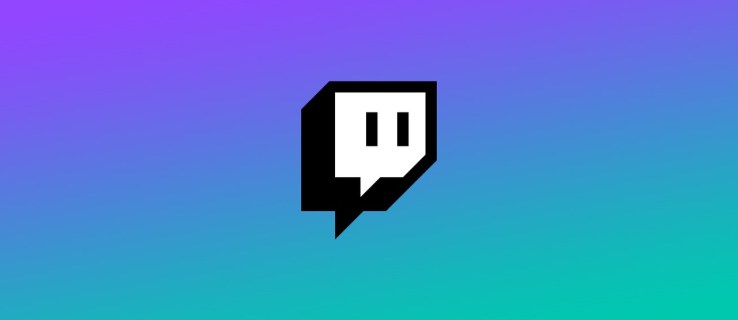
Je to poměrně jednoduchý způsob, jak zůstat relevantní, i když nevytváříte originální obsah. Tato praxe má však nevýhodu. V tomto článku vám ukážeme, jak hostit někoho na Twitchi, a promluvíme si o výhodách a nevýhodách hostování.
Jak někoho hostit na Twitchi?
Existuje mnoho důvodů, proč streameři Twitch pořádají hostitelské večírky. Obvykle je to pro propagační účely. Menší tvůrci mohou získat více sledujících vysíláním svého obsahu v živých přenosech některých větších kanálů. Je to také skvělý způsob, jak posílit svou online komunitu a vyměňovat si nápady.
Hosting je ideální pro pořádání charitativních streamů, konferencí a podobných akcí. Někteří tvůrci dokonce pořádají živé koncerty na Twitch.tv, na kterých vystupují jiní hudebníci.
Některé z největších herních turnajů, jako SGDQ a EVO, jsou vysílány prostřednictvím hostitelského režimu. To vám umožní vychutnat si esportovní události a zároveň chatovat s ostatními diváky v reálném čase.
Celkově vzato můžete hosting v podstatě použít pro jakoukoli aktivitu s vysokou účastí. Existuje několik způsobů, jak tuto funkci povolit. Zde je návod, jak někoho hostit na Twitchi:
- Pomocí příkazu chatboxu.
- Prostřednictvím režimu mobilního hostitele (pouze iOS).
- Povolením funkce Auto Host.
Jak hostovat další streamery na Twitchi?
Nejběžnějším způsobem je zahájit hostitelskou párty tak, že pozvete tvůrce prostřednictvím vašeho chatboxu. Zde je návod, jak hostit další streamery na Twitchi:
- Otevřete chatovací schránku.

- Najděte kanál, který chcete hostovat, a zkopírujte jeho název.

- Vložte jej do chatu a přidejte před něj /host.

- Pokud chcete přidat další kanál, můžete znovu použít příkaz /host. Můžete to však udělat maximálně třikrát.
Pokud se obáváte, zda hosting provede změny ve vaší chatovací místnosti, můžete být v klidu. Kromě toho, že umožní vašim odběratelům komunikovat, zachová všechna vaše nastavení chatu nedotčená.
Jak hostovat další streamery na Twitchi pomocí mobilní aplikace?
Pokud nechcete být při streamování připoutáni ke svému sedadlu, můžete povolit režim mobilního hostitele. Zde je návod, jak hostovat další streamery na Twitchi pomocí mobilní aplikace:
- Stáhněte si aplikaci Twitch z App Store.

- Kliknutím na malou ikonu ozubeného kola otevřete rozevírací nabídku.

- V dolní části seznamu vyberte možnost „Host“.

- Najděte kanál, který chcete hostovat.
Bohužel, i když si můžete stáhnout Twitch.tv do svého telefonu Android, nemůžete hostovat jiný kanál. Od této chvíle je režim mobilního hostitele dostupný pouze uživatelům iOS.
Jak zastavit hostování na Twitchi?
Věci můžete hladce zabalit pomocí jednoduchého příkazu. Zde je návod, jak zastavit hostování na Twitchi prostřednictvím chatboxu:
- Otevřete chat s kanálem hosta.
- Před jejich uživatelské jméno zadejte /unhost.

- Počkejte na oznámení, abyste se ujistili, že jste hostitele úspěšně zastavili.
Mějte na paměti, že vaši editoři mohou také spravovat hostitelské relace. To znamená, že mohou zahájit a ukončit relace, dokonce i přidávat kanály. Můžete to dobře využít tím, že jim umožníte propagovat určité autory, i když jste offline. Nezapomeňte si vytvořit seznam svých oblíbených kanálů, aby nedošlo k záměně.
Další často kladené dotazy
1. Jaké jsou nevýhody hostování jiného kanálu?
Přestože je hosting obecně zábavný, existuje několik potenciálních nevýhod. Největším problémem je jistě nedostatek kontroly. Vzhledem k tomu, že jde o živé vysílání, nelze předvídat, jak to dopadne. Zde je několik věcí, které se mohou pokazit při hostování jiného kanálu:
• Žádná chemie. Pokud je to vaše první spolupráce s jiným tvůrcem, neexistuje způsob, jak s jistotou říci, zda se k tomu hodíte. Možná jste špatně odhadli kompatibilitu svých kanálů. Mohou dokonce přijít jako urážlivé nebo hrubé k vašim odběratelům. Proto je důležité vědět, komu povolujete vstup do svého kanálu.
• Nereagující publikum. Neexistuje žádná tvrdá záruka, že hosting posílí váš kanál. Nezkušení streameři mají tendenci dělat chybu, když hostují příliš mnoho náhodných kanálů. Nejen, že je to neefektivní, ale pro vaše předplatitele to může být také únavné. Může se to dokonce obrátit proti nim, například když se jim ostatní tvůrci budou líbit víc než vy.
• Zpožděná komunikace. Když povolíte režim hostitele, vaši sledující neuvidí banner. Je důležité pamatovat na to, abyste své offline zprávy zveřejňovali jinde.
• Jiná řešení. Pokud je vaším jediným důvodem pro hostování zůstat aktivní, existují i jiné způsoby. Můžete například použít funkci Twitch Video-On-Demand. To vám umožní vysílat záznamy vašich minulých streamů a zachovat si status tvůrce.
2. Jaký je rozdíl mezi hostitelem a raidem na Twitchi?
Twitch raidy jsou zábavným způsobem, jak se zapojit do vaší online komunity. Obvykle se konají hned po skončení hostitelské party. Na rozdíl od vysílání netrvají nájezdy tak dlouho a jsou mnohem spontánnější.
Jakmile stream skončí, zbývající diváci jsou posláni tam a zpět na nové kanály v rámci Twitch Raid. Tam se mohou účastnit diskusí v chatovací místnosti, komunikovat s novými streamery a případně se připojit k jejich kanálům.
Pokud toužíte po nových odběratelích, nájezdy jsou skvělou příležitostí, jak zvýšit vaši sledovanost. Jen se ujistěte, že se vyhnete jakékoli nestydaté sebepropagaci. To může být pro lidi nepříjemné a přimět je, aby opustili nájezd. Nejlepší je nechat ostatní lidi, aby vás naháněli.
Než je přesměrujete na nový kanál, vždy své sledující upozorněte. Před zahájením nájezdu můžete na konci vysílání učinit krátké oznámení. Jak na to:
1. Otevřete chatbox.
2. Zadejte název kanálu, který chcete raidovat.
3. Před uživatelské jméno napište /raid.

4. Po odpočítávání klikněte na tlačítko „Raid Now“.

Můžete také počkat 80 sekund, než Twitch vaše diváky automaticky přesměruje. Když chcete raid ukončit, jednoduše klikněte na „Zrušit“.
Pokud k nájezdu skutečně dojde na vašem kanálu, nemějte obavy. Pokud se vám věci vymknou z rukou, Twitch má několik užitečných nástrojů, které můžete použít. Zde je návod, jak můžete spravovat raid:
1. Přejděte na panel Creator Dashboard > Nastavení > Stream.

2. Vypněte výchozí nastavení.
3. Vyberte, kdo smí raidovat váš kanál (např. pouze sledované kanály).

Příchozí raid můžete zablokovat úpravou nastavení chatovací místnosti. Zde je návod, jak to udělat zapnutím funkce Pouze sledující:
1. Chcete-li otevřít „Nastavení“, klikněte na malou ikonu ozubeného kola ve vašem chatboxu.

2. Najděte možnost „Pouze pro sledující“ a stisknutím ji zapněte.

3. Určete, kolikrát vás musela osoba sledovat, aby získala přístup.

Pokud vás někdo obtěžoval nevítanými nájezdy Twitch, můžete mu zakázat přístup na váš kanál. Jak na to:
1. Otevřete chat „Nastavení“.
2. Chcete-li zobrazit seznam kanálů, klikněte na „Nedávné nájezdy“.
3. Najděte problematický kanál a klikněte na tlačítko „Ban“ vedle něj.
3. Co je Twitch Auto Host?
Místo toho, abyste večírky pořádali pouze ručně nebo když jste živí, můžete použít Twitch Auto Host. Tato funkce vám umožňuje přidávat další autory a členy týmu do vašeho kanálu, když jste offline. Pro streamery je to další způsob, jak se navzájem oslovit a požádat o podporu.
Zde je návod, jak povolit Twitch Auto Host:
1. Přejděte na svůj „Creator Dashboard“ a otevřete „Channel Settings“.
2. V seznamu níže najděte „Auto-Hosting“.
3. Zapněte jej kliknutím na přepínač vedle něj.
4. Chcete-li hostit členy týmu Twitch, když jste offline, klikněte na tlačítko „Zapnuto“.
5. Chcete-li vytvořit užší seznam kanálů, otevřete sekci „Seznam hostitelů“. Klepněte na malou ikonu + vedle každého uživatelského jména. Seznam můžete upravit v části „Priorita hostitele“. Zde můžete určit pořadí ručním přeskupením kanálů.
6. Až budete hotovi, klikněte na „Uložit změny“.
Na svém seznamu můžete mít neomezený počet kanálů, ale to neznamená, že byste měli. Nejlepší je začít s 10–20 kanály, které by měly poskytnout dostatek času provozu (40+ hodin).
Pokud nejste spokojeni s funkcí Auto Host, můžete ji kdykoli vypnout prostřednictvím „Nastavení“.
Staňte se životem strany
Povolení dalších streamerů na vašem kanálu má své výhody a nevýhody. Pokud vám chybí chemie, vaši diváci se budou nudit. Existuje také malá šance, že by vás hostující tvůrce mohl dostat do problémů porušením pokynů pro komunitu.
Hostování jiného kanálu však přináší také mnoho výhod. Přináší odhalení, spojuje vás s ostatními tvůrci a udržuje vás aktivní. Twitch vám umožňuje pořádat hostitelské večírky kdekoli a kdykoli; i když jste offline. Celkově je to skvělá funkce dostupná pro všechny typy streamerů.
Jak často používáte režim hostitele? Čemu dáváte přednost – hostování jiných kanálů nebo být hostujícím streamerem? Komentář níže a podělte se o své zkušenosti v režimu hostitele Twitch.
















